Propaganda
Você tem algumas tarefas de computador que você adiou? Às vezes é difícil encontrar a motivação para trabalhar em um grande projeto quando você tem um fim de semana livre. Cobrimos alguns deles projetos importantes para usuários do Windows 8 projetos do Windows para o ano novoO Windows aborrece você? Talvez seja hora de pensar em como você pode dar uma nova aparência e corrigir alguns de seus problemas. Oferecemos uma lista de projetos para você começar. consulte Mais informação antes.
Mas isso não significa que projetos menores não sejam tão importantes. Vamos discutir alguns projetos do Windows de pequena escala que você pode concluir em uma ou duas horas no fim de semana.
1. Remover Bloatware
Provavelmente, seu PC veio com alguns programas inúteis que você não usa ou com os quais você não se preocupa, conhecidos como bloatware. Isso inclui aplicativos que duplicam a funcionalidade do sistema, não funcionam sem você pagar ou não têm nenhum propósito útil. Normalmente o fabricante do seu computador os carrega, mas atualmente o Windows 10 também inclui lixo como
Candy Crush. Eles desperdiçam espaço no seu PC e também podem usar os recursos do sistema.Para remover o bloatware manualmente, vá para sua lista de aplicativos instalados. No Windows 10, você o encontrará em Configurações> Aplicativos> Aplicativos e recursos. Percorra a lista e, quando encontrar algo que não deseja, clique e selecione Desinstalar. Se você não tem certeza, verifique Devo removê-lo? para ter certeza de que não é realmente um programa importante.
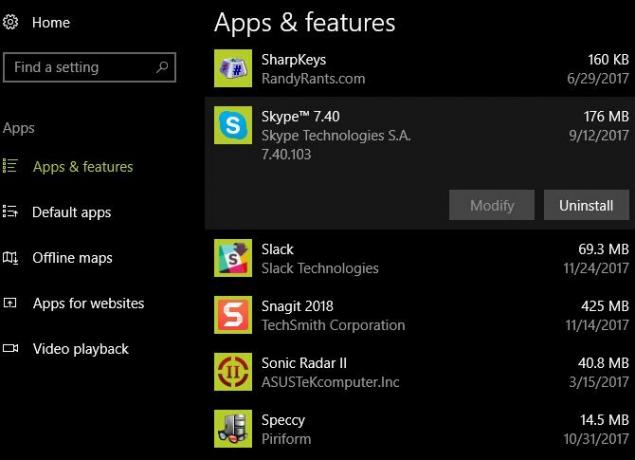
Se você tem muitos bloatware para remover, usar o método acima não é a sua opção mais eficiente. Em vez disso, você deve seguir nosso guia para remover rapidamente bloatware Cansado de Bloatware? Como limpar aplicativos da Windows 10 StorePara a Microsoft, o Windows 10 é um caixa eletrônico. Com atualizações futuras, mais aplicativos serão pré-instalados e promovidos no menu Iniciar. Deixe-nos mostrar como remover facilmente aplicativos da Windows Store pré-instalados. consulte Mais informação e como evitá-lo no futuro Como remover bloatware e evitá-lo em novos laptopsCansado de software que você nunca desejou consumir os recursos do seu laptop? Seu computador não é um espaço de anúncio gratuito. Veja como se livrar de bloatware. consulte Mais informação .
2. Agende a remoção automática de arquivos antigos
Você provavelmente sabe disso O Windows acumula arquivos inúteis com o tempo 7 caches ocultos do Windows e como removê-losOs arquivos armazenados em cache podem ocupar muitos bytes. Embora as ferramentas dedicadas possam ajudá-lo a liberar espaço em disco, elas podem não limpar tudo. Mostramos como liberar espaço de armazenamento manualmente. consulte Mais informação . Portanto, de vez em quando, limpar arquivos temporários ajuda a recuperar espaço. Mas você pode configurar um limpador para funcionar de acordo com uma programação, para que não precise se lembrar de fazer isso sozinho.
Na verdade, o Windows 10 tem essa funcionalidade incorporada em suas versões mais recentes. Visita Configurações> Sistema> Armazenamento para dar uma olhada no Sentido de armazenamento opções. Aqui, você precisará ativar o Sentido de armazenamento deslize para permitir que o Windows limpe arquivos antigos automaticamente.
Clique Mude a forma como liberamos espaço para habilitar três opções. Isso permite que o Windows exclua automaticamente os arquivos temporários, o conteúdo da Lixeira e os arquivos da pasta Downloads que você não usa há um mês.

Seguir nosso guia completo para limpar o Windows A melhor maneira de limpar o Windows 10: um guia passo a passoNão sabe como limpar o Windows 10? Aqui está um guia passo a passo claro para deixar seu PC limpo e arrumado novamente. consulte Mais informação para mais dicas.
3. Comece a usar o Windows Defender
O Windows Defender teve uma má reputação quando era novo. Ele não tinha recursos básicos, não tinha um bom desempenho em testes de malware e a maioria das pessoas continuava a usar um antivírus de terceiros. Embora ainda existam opções sólidas de terceiros, para o usuário médio, pensamos O Windows Defender é uma ótima opção 4 razões para usar o Windows Defender no Windows 10No passado, o Windows Defender era ofuscado por outras opções, mas agora é um concorrente e tanto. Aqui estão alguns motivos pelos quais você deve considerar abandonar seu pacote de segurança em favor do Windows Defender. consulte Mais informação .
O Defender cumpre dois critérios críticos: nunca exibe telas nag e não tenta amontoar em um monte de lixo quando você instala - porque é já embutido no Windows. A Microsoft tem incentivos para manter o Defender sólido, e você não precisa se preocupar com a empresa por trás dele, inchando-o com o tempo. Outros aplicativos como o Avast agrupam uma quantidade absurda de software desnecessário, e metade dele nem funciona corretamente, a menos que você pague.

Nós altamente recomendamos você leia o raciocínio de Robert O’Callahan, um ex-desenvolvedor do Firefox, sobre por que antivírus de terceiros podem fazer mais mal do que bem. Porque ele prende suas garras em tantos aspectos do seu PC, ele pode causar problemas que parecem ser culpa de outra pessoa.
Para trocar para o Windows Defender, siga as etapas no nº 1 acima para remover seu antivírus atual. Reinicie e vá para Configurações> Atualização e segurança> Windows Defender e clique Abra a Central de Segurança do Windows Defender. Se você ver Seu dispositivo está sendo protegido, o Windows Defender estará ativo.

Um antivírus não posso te proteger de tudo 3 coisas das quais seu antivírus não cuidaO software antivírus deve ser instalado em todos os computadores, mas do que ele não cuida? Quais aspectos do seu antivírus podem deixar você ou sua empresa expostos, mesmo depois de instalado e atualizado? consulte Mais informação . Mas combinado com hábitos de navegação inteligentes 10 maneiras fáceis de nunca pegar um vírusCom um pouco de treinamento básico, você pode evitar completamente o problema de vírus e malware em seus computadores e dispositivos móveis. Agora você pode se acalmar e curtir a internet! consulte Mais informação e outro software de segurança, o Windows Defender ficará fora do seu caminho enquanto protege o seu PC.
4. Atualize todos os seus programas
No Windows, não há um utilitário central integrado para atualizar todos os seus aplicativos. Claro, a Store tem um Atualizações pagina, mas voce provavelmente não obtém muito do seu software Desktop vs. Aplicativos da Microsoft Store: quais você deve baixar?Você deve obter seus aplicativos do Windows na Microsoft Store ou usar programas de desktop tradicionais? Aqui estão as principais diferenças. consulte Mais informação de lá.
Não é glamoroso, mas um projeto que vale a pena é garantir que todos os seus programas instalados estejam atualizados. Isso garantirá que você tenha os patches de segurança mais recentes e também poderá trazer novos recursos.
Alguns aplicativos se atualizam, outros têm uma opção em seu menu e ainda outros apresentam um programa separado para atualização (como Adobe Creative Cloud). Na maioria dos aplicativos, você pode visitar Ajuda> Verificar atualizações ou Ajuda> Sobre [App] para acionar uma verificação. Alguns também solicitarão que você os atualize assim que os abrir.

Você definitivamente deve verificar seus aplicativos mais importantes, incluindo seu navegador e plug-ins como Flash e Java Acha que o Flash é o único plug-in inseguro? Pense de novoO Flash não é o único plug-in de navegador que representa um risco para sua privacidade e segurança online. Aqui estão mais três plug-ins que você provavelmente instalou em seu navegador, mas deve desinstalar hoje. consulte Mais informação (se ainda os tiver instalados). Se precisar de ajuda, tente instalando um utilitário de atualização grátis Como garantir que todos os seus programas estejam atualizadosManter seu software atualizado pode ser uma tarefa árdua, então por que não deixar o FileHippo encontrar atualizações para todos os seus programas desatualizados para você? consulte Mais informação gostar FileHippo Update Checker. Você também pode agrupar todos os programas que deseja atualizar junto com Ninite e instalará atualizações automaticamente para você.
5. Aumente a memória do seu sistema
A maioria das atualizações de hardware, como mover o Windows para um SSD Como mover o Windows de HDD para SSD para melhorar o desempenhoUma atualização do Solid State Drive realmente melhora o desempenho. Mas como você pode espremer uma grande instalação do Windows em um minúsculo SSD? Os usuários do Windows podem migrar confortavelmente de HDD para SSD em muito pouco tempo. consulte Mais informação , demore muito para ocupar um lugar nesta lista. Mas um dos maneiras mais fáceis de melhorar o desempenho do seu PC Essas atualizações irão melhorar ao máximo o desempenho do seu PC!Precisa de um computador mais rápido, mas não tem certeza do que deve atualizar no seu PC? Siga nosso verificador de atualização de PC para descobrir. consulte Mais informação está adicionando mais RAM (memória de acesso aleatório). Dependendo do seu computador, isso pode ser fácil, difícil ou impossível.
Em primeiro lugar, recomendamos consultar o modelo do seu PC e ver se a RAM é fácil de substituir. Para um desktop, não deve ser problema. Alguns laptops têm uma tampa dedicada que você pode remover para facilitar o acesso à RAM. No entanto, outros laptops não têm RAM em um local conveniente. Portanto, a menos que você se sinta confortável em desmontar sua máquina pela metade, não o recomendamos.
A seguir, visite Site da Crucial para veja qual RAM é compatível Um guia rápido e sujo para RAM: o que você precisa saberA RAM é um componente crucial de todo computador, mas pode ser confuso. Nós o dividimos em termos fáceis de entender, que você entenderá. consulte Mais informação com o seu sistema.
Na página principal, você verá duas opções. o Ferramenta de conselheiro crucial permite que você insira o fabricante e o modelo do seu computador para recomendações. Normalmente, você pode encontrar isso diretamente em sua máquina, mas se não, use o Scanner Crucial System. Isso fará a varredura em seu sistema automaticamente e fornecerá as informações necessárias.

Depois de encontrar seu PC com qualquer uma das opções, você verá o estoque da Crucial que é compatível com o seu sistema. No lado esquerdo, Crucial lista o máximo de RAM que seu computador pode suportar.
Então, você terá que decidir quanta RAM você precisa Quanta RAM você realmente precisa?A RAM é como a memória de curto prazo. Quanto mais você realiza várias tarefas ao mesmo tempo, mais você precisa. Descubra quanto seu computador possui, como obter o máximo dele ou como obter mais. consulte Mais informação . Observe que, na maioria dos casos, você vai querer comprar bastões de RAM aos pares. Portanto, se você deseja atualizar para 16 GB, deve comprar duas unidades de 8 GB. Dependendo do seu computador, você pode ter slots livres para mais RAM ou pode ter que substituir a RAM existente. Speccy pode dizer quantos slots de RAM você tem livres se não tiver certeza.
Depois de solicitar a RAM, basta instalá-la. Isso varia de acordo com o computador, portanto, verifique nosso guia para construir um PC Como construir seu próprio PCÉ muito gratificante construir seu próprio PC; bem como intimidante. Mas o processo em si é bastante simples. Orientaremos você em tudo o que você precisa saber. consulte Mais informação para algumas fotos e conselhos.
6. Experimente um novo software incrível
Você está cansado de usar os mesmos programas? Você deve gastar seu tempo de projeto instalando alguns aplicativos novos para melhorar sua experiência.
Se você não tem nenhum dos aplicativos que todos devem instalar primeiro Novo PC? 15 aplicativos obrigatórios do Windows que você deve instalar primeiroVocê tem um novo computador ou apenas reinstalou o Windows? Esses aplicativos essenciais são softwares indispensáveis para o Windows 10, aconteça o que acontecer! consulte Mais informação , definitivamente comece com aqueles. Então, vá mais longe substituindo alguns aplicativos padrão do Windows por alternativas superiores Mais 7 aplicativos padrão do Windows que você deve substituirO Windows inclui muitos softwares padrão, mas você pode encontrar alternativas superiores para muitas ferramentas. Aqui estão mais sete que você deve considerar substituir. consulte Mais informação . Se você está se sentindo ousado, experimente alguns dos os melhores aplicativos da Modern Store Os melhores aplicativos gratuitos da Windows Store que valem seu tempoA Windows Store pode ser intimidante. Entramos para encontrar os aplicativos que você deveria experimentar. Essas joias menos conhecidas nos convenceram com excelente serviço e funcionalidade. consulte Mais informação .
Consulte nossa lista de o melhor software Windows O melhor software de PC para o seu computador WindowsQuer o melhor software para PC para o seu computador Windows? Nossa enorme lista reúne os melhores e mais seguros programas para todas as necessidades. consulte Mais informação para dezenas de outras opções. Você certamente encontrará algo novo e empolgante!
7. Finalmente atualize para o Windows 10
O Windows 10 tem alguns anos, mas muitas pessoas recusou a oferta de atualização gratuita da Microsoft e ainda estão pendurados no Windows 7 ou 8.1. Mesmo assim, você ainda pode atualizar para o Windows 10 sem nenhum custo, desde que tenha uma chave de licença válida. Nós escrevemos um guia completo para atualizar para o Windows 10 Como atualizar com segurança para o Windows 10 e fazer o downgrade para o Windows 7 ou 8.1 novamenteAinda usa o Windows 7 ou 8.1? Mostraremos como atualizar para o Windows 10 gratuitamente. Também explicaremos como você pode reverter para a versão antiga do Windows. consulte Mais informação , incluindo como reverter para o Windows 7 ou 8.1 se você não gostar.
Observe que a Microsoft fechará o brecha que ainda permite que você atualize para o Windows 10 gratuitamente Você ainda pode atualizar para o Windows 10 gratuitamente... Se você for rápidoSe você ainda não mudou para o Windows 10, seja atualizando seu PC atual ou comprando um novo, não é tarde demais. Contanto que você esteja lendo isso em 2017. consulte Mais informação até 31 de dezembro de 2017.
Se você já usa o Windows 10 e odeia, por que não parar de reclamar e fazer um projeto fazendo downgrade para sua versão antiga 3 maneiras de fazer o downgrade do Windows 10 e reverter para o Windows 7 ou 8.1 indefinidamenteVocê atualizou para o Windows 10 para garantir uma cópia gratuita ou foi atualizado com força. Compartilhamos três truques que irão ajudá-lo a fazer o downgrade agora ou mais tarde e salvá-lo se o upgrade falhar. consulte Mais informação ? Não é tão fácil quanto a opção de reversão integrada, mas ainda é possível.
Apenas certifique-se de que você faça algumas verificações antes de atualizar para o Windows 10 Faça isso antes de atualizar para o Windows 10Em 29 de julho, a oferta de atualização gratuita do Windows 10 expira. Mostramos como se preparar para uma atualização tranquila. consulte Mais informação para garantir que tudo corra bem.
Quais projetos do Windows você trabalhará neste fim de semana?
Compartilhamos sete projetos sólidos que você pode concluir em algumas horas. Tudo isso vai melhorar sua experiência com o Windows, portanto, vale a pena fazer se você se sentir um pouco entediado em seu computador. Você pode ter adiado por um tempo em favor de outras tarefas, mas será ótimo trabalhar e melhorar seu PC!
Para outra ideia de projeto, tente assumindo o controle das configurações no Windows 10. Não tem tempo para experimentar um desses projetos? Você pode acelerar o Windows 10 em menos de 10 minutos Acelere o Windows com 10 truques e truquesQuer acelerar seu computador sem gastar muito tempo? Aqui estão 10 ajustes para tornar o Windows mais rápido que levam 10 minutos ou menos. consulte Mais informação com truques rápidos.
Que outros projetos de fim de semana do Windows você recomendaria aos usuários? Isso melhorou sua experiência com o Windows? Compartilhe conosco nos comentários!
Crédito da imagem: Pinkyone /Depositphotos
Ben é editor adjunto e gerente de postagem patrocinada na MakeUseOf. Ele possui um B.S. em Sistemas de Informação do Computador pelo Grove City College, onde se formou Cum Laude e com distinção em sua especialização. Ele gosta de ajudar os outros e é apaixonado por videogames como meio.


